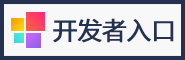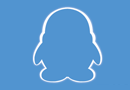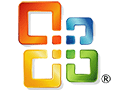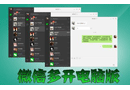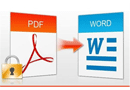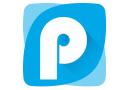Excel閱讀模式的顏色怎么更改
時間:2022-05-16 12:43:30 作者:無名 瀏覽量:53
對于經(jīng)常需要使用Excel表格來處理日常工作的小伙伴們來說,我們每天的工作生活都離不開使用Excel軟件。而在Excel當(dāng)中,它有一個閱讀模式,開啟了這個模式后,我們就可以輕松的查看自己選中的單元格所對應(yīng)的行與列的內(nèi)容,這樣一來,單元格內(nèi)容的檢查工作就變得更加的輕松了,再也不怕檢查數(shù)據(jù)時看錯行和列的內(nèi)容了。
而在開啟閱讀模式的Excel表格中,如果我們選中一個單元格時,軟件就會用很明顯的顏色來顯示該單元格所對應(yīng)的行與列的內(nèi)容,而如果我們想要更改閱讀模式的顯示顏色的話,那么我們該如何進(jìn)行修改呢?下面小編就來為大家介紹一下具體的設(shè)置方法,希望能夠?qū)Υ蠹矣兴鶐椭?/div>



第一步,在電腦上找到需要進(jìn)行設(shè)置的Excel表格文檔,然后通過WPS Office軟件來進(jìn)行打開。進(jìn)入到表格文檔界面后,我們?nèi)我膺x中一個單元格,此時我們會發(fā)現(xiàn),這個單元格所對應(yīng)的行和列的內(nèi)容并沒有顏色的顯示。
第二步,然后我們在軟件界面的底部,找到小眼睛圖標(biāo)右側(cè)的那個圖標(biāo),它就是軟件的閱讀模式功能。
第三步,直接點(diǎn)擊【閱讀模式】功能圖標(biāo),然后我們就會發(fā)現(xiàn),剛才所選中的單元格所對應(yīng)的行和列的內(nèi)容就都通過粉色的顏色顯示出來了,看起來真的很直觀很明顯。

第四步,如果需要更改閱讀模式的顏色的話,點(diǎn)擊【閱讀模式】圖標(biāo)右側(cè)的下拉按鈕。

第五步,然后在彈出的小窗口中,根據(jù)自己的實際使用需求來選擇一個閱讀模式的顏色。

第六步,最后我們回到Excel表格界面當(dāng)中后,就會發(fā)現(xiàn),閱讀模式的顏色修改成功了。

以上,就是小編為大家總結(jié)的關(guān)于Excel閱讀模式顏色的更改方法了,學(xué)會了它,不僅表格當(dāng)中的數(shù)據(jù)內(nèi)容查看、檢查起來更加的直觀,也可以讓我們?nèi)粘5谋砀裉幚砉ぷ髯兊酶拥谋憷兔烙^。
相關(guān)資訊
相關(guān)軟件
電腦軟件教程排行
- 破解qq功能和安裝教程
- 怎么將網(wǎng)易云音樂緩存轉(zhuǎn)換為MP3文件?
- 比特精靈下載BT種子BT電影教程
- 微軟VC運(yùn)行庫合集下載安裝教程
- 土豆聊天軟件Potato Chat中文設(shè)置教程
- 怎么注冊Potato Chat?土豆聊天注冊賬號教程...
- 蘇寧豆芽特色介紹及功能板塊
- 浮云音頻降噪軟件對MP3降噪處理教程
- 英雄聯(lián)盟官方助手登陸失敗問題解決方法
- 蜜蜂剪輯添加視頻特效教程
最新電腦軟件教程
- 360安全瀏覽器怎么開啟青少年模式
- Excel閱讀模式的顏色怎么更改
- WPS怎么提取圖片中的文字
- 百度網(wǎng)盤怎么設(shè)置分享文件期限
- 酷狗音樂如何開直播
- 酷狗音樂怎么收藏
- 驅(qū)動精靈怎么安裝打印機(jī)驅(qū)動
- 搜狗瀏覽器的劃詞菜單如何打開
- 搜狗瀏覽器如何設(shè)置主頁
- 網(wǎng)易云音樂PC端如何設(shè)置私信權(quán)限
軟件教程分類
更多常用電腦軟件
更多同類軟件專題